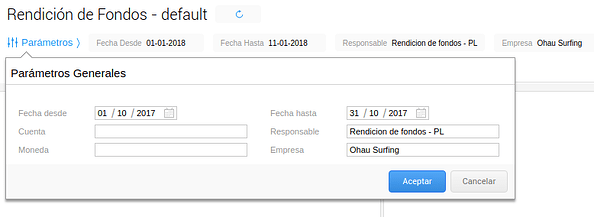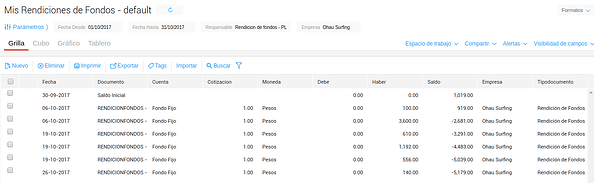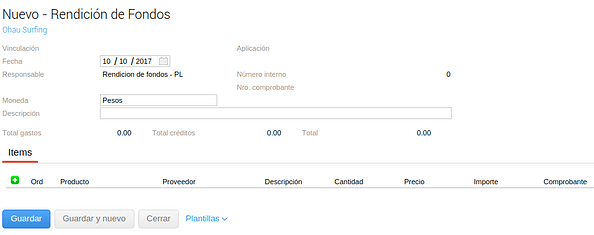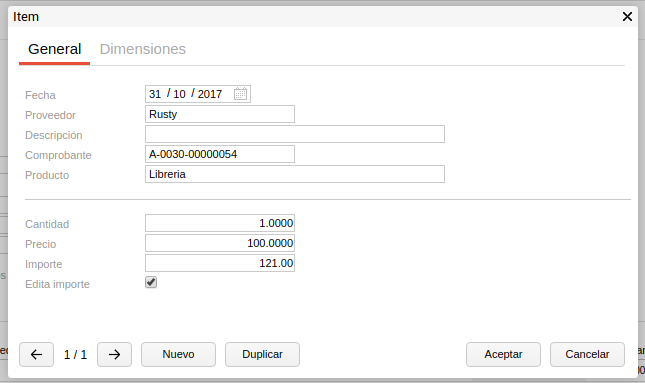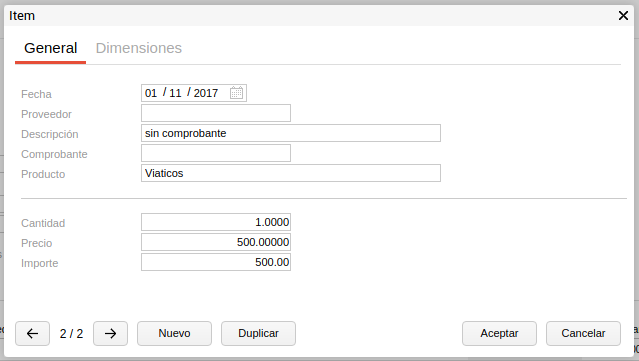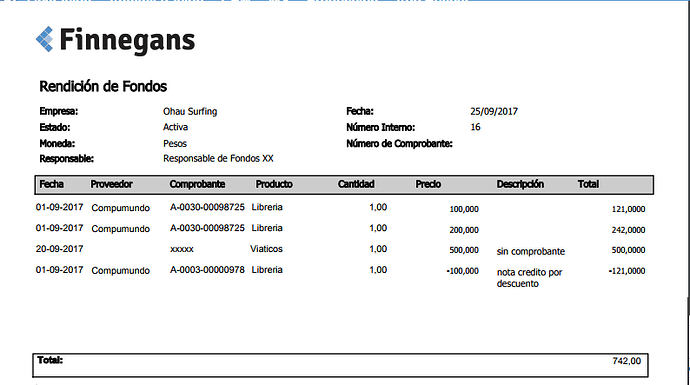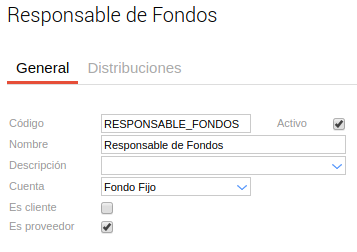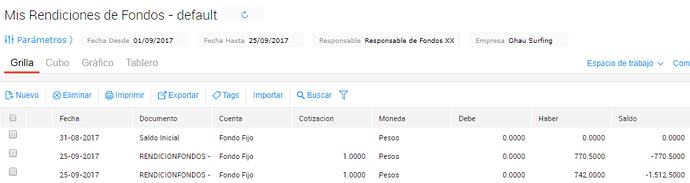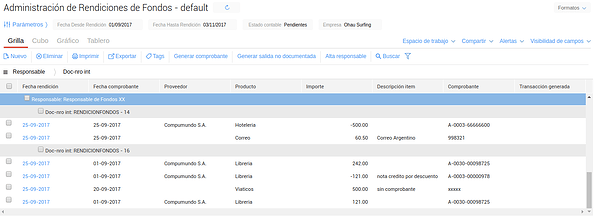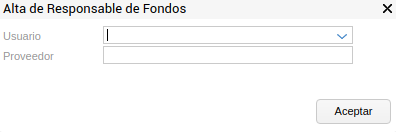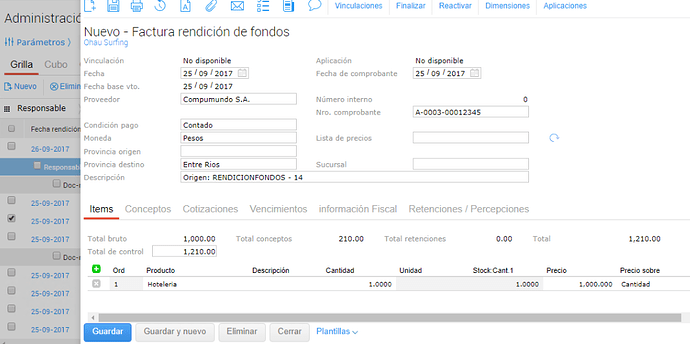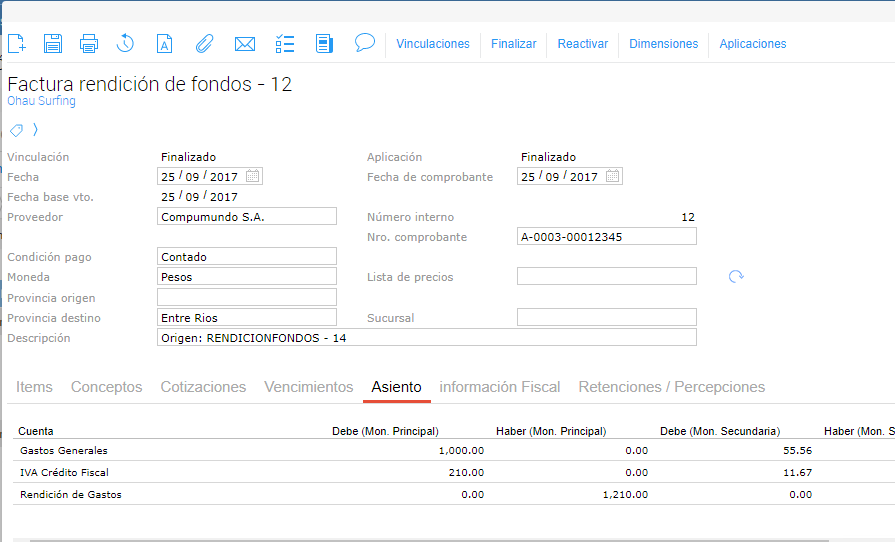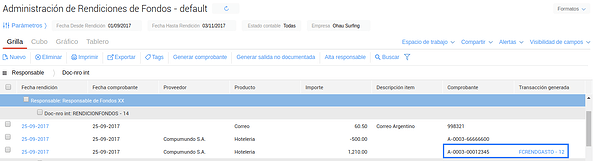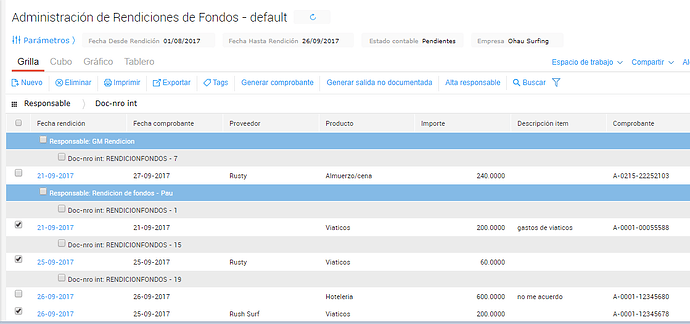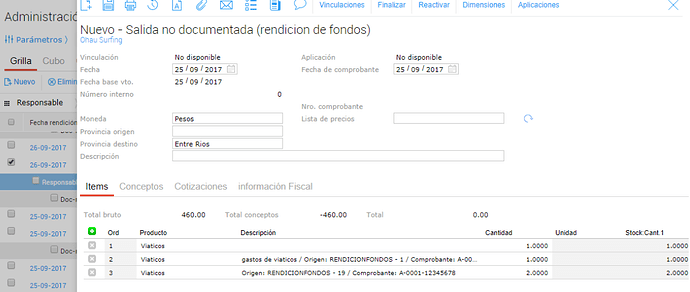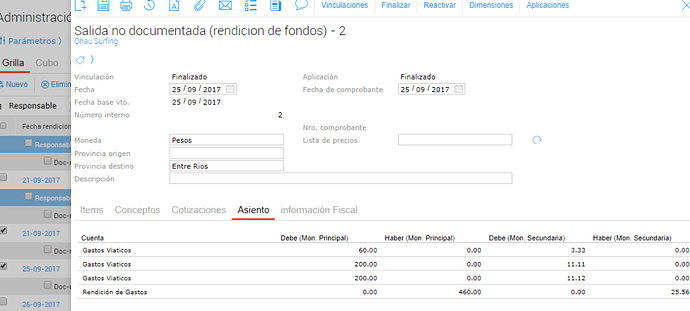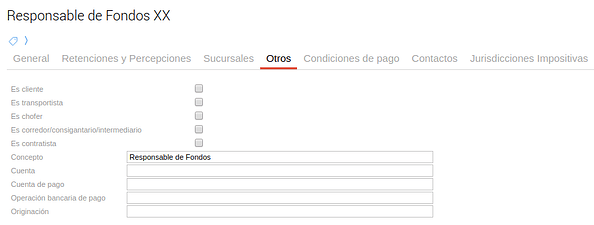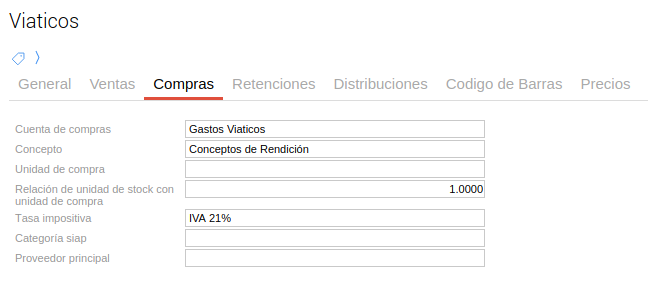Finnegans te permite cargar las rendiciones, a la vez que permite al responsable de esos fondos tener una cuenta corriente de sus rendiciones y renovaciones.
![]() 8 min
8 min
Ventajas
Agilidad y simpleza
Facilita la carga de rendiciones. El mismo responsable de los fondos puede realizar la rendición de los gastos sin requerir el ingreso de datos que desconoce.
Controlar el saldo de sus fondos
El usuario responsable de sus fondos tiene acceso a sus rendiciones de gastos y renovaciones de fondos teniendo siempre la visualización del saldo.
Evitar errores de registración
El usuario responsable de los fondos carga únicamente datos mínimos. La carga de los comprobantes de salidas documentadas y no documentadas la realiza luego personal de administración, completando los datos faltantes para su correcta imputación, información en Libro IVA Compras y exportación a aplicativos impositivos.
Modo de uso
Mis rendiciones de fondos
Ingresá desde el Menú → Gestión empresarial → Tesorería → Mis rendiciones de fondos.
Desde esta opción vas a poder cargar nuevas rendiciones de fondos y visualizar tu cuenta corriente: ingresos y egresos, sólo de aquel proveedor asociado al usuario logueado.
En los parámetros, podés seleccionar las fechas desde / hasta, empresa y moneda.
En el campo Responsable va a estar el nombre del usuario logueado.
Previamente tenés que dar de alta al usuario como responsable de fondos. (ver Alta de responsable más abajo)
En la grilla vas a ver tus rendiciones efectuadas.
Cuando hagas click en el botón Nuevo, se habilita la carga de una rendición nueva.
Por medio del botón ![]() vas a cargar los comprobantes a rendir.
vas a cargar los comprobantes a rendir.
Si querés indicar las dimensiones a nivel general, podés hacer click sobre el botón Dimensiones de la barra superior (afecta a todos los comprobantes) o en cada producto como en cualquier transacción.
Si el Responsable tiene indicada una Condición de Pago por default, al cargar una nueva Rendición NO va a estar habilitado el campo Condición de Pago (Como se ve en la imagen). En cambio, si el Responsable no tiene indicada una Condición de Pago por default, al cargar una nueva Rendición se habilita el campo para que puedas completar una.
Algunas consideraciones para tener en cuenta
El campo proveedor no es obligatorio. Muchas veces el proveedor no está dado de alta en el sistema y el usuario no tiene permisos para dar de alta nuevos terceros. Si no completás el proveedor, el sistema te exige que completes una descripción (campo siguiente). Al guardar se valida que hayas completado al menos alguno de estos campos
Entonces, podés completar el Proveedor:
o bien, completar una descripción
En el campo Precio, es ideal que cargues el precio neto sin IVA. (sólo para facilitar la carga posterior del comprobante)
En el campo Importe tenes que indicar el total del comprobante incluyendo iva, percepciones etc.
Si haces click sobre el botón Duplicar, podes cargar más de un producto para el mismo comprobante.
También podés cargar Notas de crédito.
Una vez que terminás de cargar la rendición, hacés click sobre el botón guardar. El sistema asigna un número interno y un número de comprobante (si hay un talonario configurado en el documento Rendición de Fondos).
También podés imprimir la Rendición desde el ícono ![]() de la barra de herramientas de la transacción.
de la barra de herramientas de la transacción.
A tener en cuenta
En la vista solo podrás visualizar aquellas transacciones que estén realizadas en empresas a las que tengas acceso.
Recorda que para contar con dicho acceso, se deberá hacer desde la vista de Usuarios. Ingresá desde el Menú → Administrar → Usuarios internos
Asiento
El asiento de la Rendición de Fondos se genera debitando una cuenta puente llamada Rendición de Gastos (una línea por cada ítem cargado) contra la cuenta Fondo fijo.
La cuenta puente Rendición de Gastos (imputable al Debe) se configura en el documento en la solapa Conceptos de Productos (configurable en Teamplace)
La cuenta del Haber se define en el Concepto de Organización Responsable de Fondos (configurable en Teamplace)
Al cerrar, vas a ver reflejada la rendición en la cuenta corriente del responsable
Administración de rendiciones de fondos
Se ingresa desde el menú Gestión empresarial → Tesorería → Administración de Rendición de Fondos.
Desde esta opción podés:
Dar de alta Responsables de Fondos.
Registrar los comprobantes que componen las distintas rendiciones cargadas anteriormente: facturas de compra, notas de crédito y salidas no documentadas.
Visualizar comprobantes ya generados
En los parámetros podés filtrar por
-
Fechas desde / hasta de las Rendiciones de Fondos
-
Responsable de Fondos (si se está vacío se muestran todos)
-
Estado contable: Muestra el estado de los comprobantes rendidos:
- Pendientes: Muestra los comprobantes que aún no se registraron contablemente.
- Contabilizadas: Muestra los comprobantes ya registrados.
- Todas: Muestra los comprobantes pendientes y los contabilizados.
-
Documento: Es un selector de documentos. Por defecto sólo podrá seleccionarse uno. (En bases Teamplace se pueden crear más de un documento de Rendición de Fondos.)
Alta de responsables de fondos
Para que un usuario pueda cargar Rendiciones de Fondos debe estar dado de alta como Responsables de Fondos.
Para esto, haces click sobre el botón ![]()
En esta pantalla, seleccionás un Usuario y un Proveedor. Si el proveedor ya existe en la base, lo seleccionás y en caso de no estar dado de alta, podés hacerlo desde esta misma pantalla.
Generar comprobantes
La grilla muestra todos los ítems/comprobantes informados en las distintas rendiciones agrupados por Responsable/Rendición con todos los datos registrados por el Responsable de fondos.
En la columna, Transacción generada se muestra el documento generado.
Para generar los comprobantes relacionados a una Rendición, tenés que marcar la/s filas y hacer click sobre los botones ![]() o
o ![]() .
.
El botón Generar Comprobante abre un documento de Factura de Compra o Nota de Crédito (dependiendo del signo del gasto rendido).
El botón Generar Salida no Documentada abre un documento Salida no documentada. Este documento no exige proveedor y no impacta en el libro IVA Compras ni en ninguna exportación a aplicativos impositivos.
En ambos casos, al presionar el botón, el sistema sugiere todos los datos que el Responsable de Fondos haya cargado en la Rendición para ese comprobante.
Botón generar comprobante
Para generar un comprobante, simplemente seleccionás una línea de Rendición y presionás el botón. Según el signo del importe de la Rendición, el sistema genera una Factura de Compra (cuando es positivo) o una Nota de Crédito (cuando es negativo).
No podés realizar una selección múltiple excepto que se trate de items de un mismo comprobante.
Por ejemplo:
Al presionar el botón se abre un pop up con el documento a generar (según lo configurado en el documento Rendición de Fondos). Los datos que se muestran son los cargados en la rendición de los fondos: fecha del comprobante, proveedor, número de comprobante, producto, cantidad, precio, dimensiones, etc.
En el campo total de control se muestra el importe del campo Importe de la Rendición.
Podés modificar todos estos datos y también podés agregar datos faltantes como percepciones, CAE, CAI, vencimiento, tipo de comprobante impositivo, etc.
Estos documentos de tipo Factura de Compra / Nota de Crédito de compra llamados Factura Rendición de Fondos y Crédito Rendición de Fondos impactan en el libro IVA Compras y se informan a los distintos aplicativos impositivos.
Al guardar se genera el documento de Factura correspondiente y se genera el asiento que cancela la cuenta puente Rendición de gastos, y se imputa a la cuenta de resultados configurada en la solapa compras del producto y se heredan las dimensiones que indicó el usuario en la Rendición.
El documento generado se muestra luego, en la columna Transacción Generada de la grilla
Botón generar salida no documentada
Para generar una Salida no Documentada, seleccionás una línea de Rendición y presionás el botón.
Al presionar el botón se abre un pop up con el documento correspondiente con los datos que cargó el Responsable en la Rendición de Fondos.
En este caso, es posible seleccionar gastos de distintas Rendiciones siempre que sean del mismo Responsable de Fondos.
El documento, muestra en forma detallada los gastos de cada Rendición.
Este documento de Salida no Documentada NO impacta en el libro IVA y NO se informa a los distintos aplicativos. Es un Asiento de Gastos.
Al guardar se genera el documento correspondiente y se genera el Asiento que cancela la cuenta puente Rendición de Gastos y se imputa en el Debe a la cuenta de resultados configurada en la solapa compras del producto, heredando las dimensiones que haya indicado el usuario en la Rendición.
El documento generado se muestra luego, en la columna Transacción Generada de la grilla.
Configuraciones necesarias
Proveedores
Accedés desde el menú Gestión Empresarial → Compras → Proveedores.
Para poder cargar Rendiciones de Fondos, es necesario que el responsable esté dado de alta como proveedor. Este proveedor, tiene que tener como concepto Responsable de Fondos.
En la solapa Otros le indicás el concepto.
Productos
Los productos que se imputan en las rendiciones de fondos, tiene que tener como concepto de compras “conceptos de rendición”.
Para esto:
Accedés desde el menú Gestión Empresarial →Inventarios → Productos.
En la solapa Compras del producto, tenés que indicarle este concepto.
Configuración de la funcionalidad
En el siguiente documento se detallan todas las configuraciones necesarias para implementar la funcionalidad Rendición de Fondos.
**